配置Web站点属性
2021-03-11 分类: 网站建设
配置Web站点属性
当IIS成功安装之后,选择【开始】→【管理工具】→【Internet服务管理器】命令,打开IIS管理器,在IIS管理器中可对各类服务器进行配置和管理。
1.Web站点的基本配置
Web站点的基本配置主要包括Web站点的标识设置、连接设置和访问日志的设置。
(1)在【Internet信息服务(IIS)管理器】控制台窗口中,右击【ABC学院主页】图标,在弹出的快捷菜单中选择【属性】命令,在打开的【ABC学院主页】对话框中,选择【网站】选项卡,如图6-23所示。
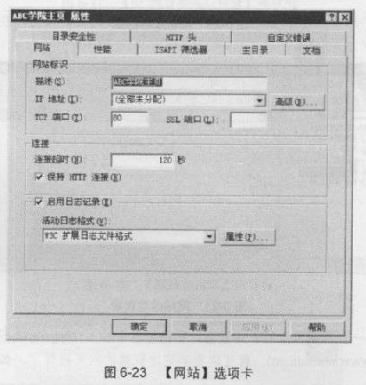
(2)对Web站点的基本信息配置完毕后,单击【确定】或【应用】按钮保存配置。【网站】选项卡中各项设置的含义如表6-1所示。
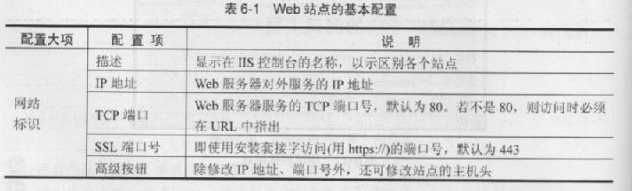
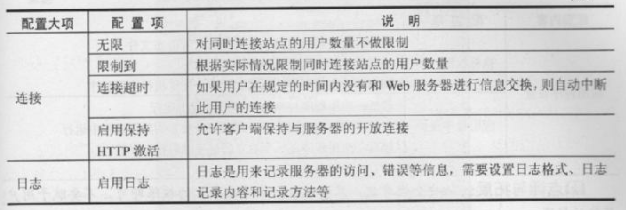
2.主目录的配置
主目录是发布网页的中心位置,包含Web站点的主页或其他网页的链接。
(1)在【ABC学院主页 属性】对话框中,选择【主目录】选项卡,如图6-24所示。

(2)若选择【此计算机上的目录】单选按钮,Web站点的主目录存储在【本地路径】文本框所指的目录中,表6-2所示是其他主要设置的含义。
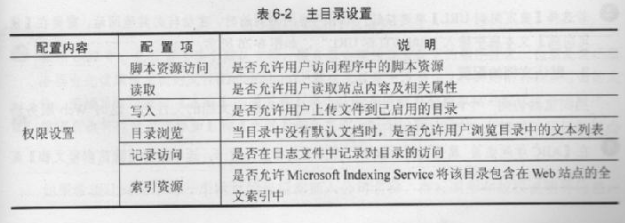
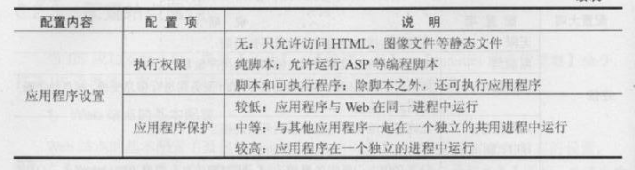
点评与扩展:从安全性考虑,只要赋予用户【读取】的权限即可,不要赋予用户其他的权限。
(3)若选择【另一台计算机上的共享】单选按钮,则将主目录指向另外一台计算机的共享文件夹。这时需要在【网络目录】文本框中输入“\\计算机名\共享名目录名”,同时也需要指定一个有权访问该文件夹的用户名和密码,如图6-25所示。
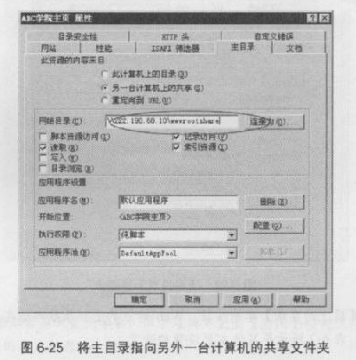
(4)若选择【重定向到URL】单选按钮,则用户访问该网站时,自动转向其他网站,需要在【重定向导】文本框中输入“http://目标URL”,如图6-26所示。
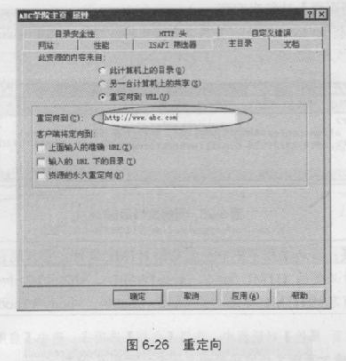
3.默认文档的配置
当浏览器访问一个网站时,只指定目录名而没有指定文档的文件名,这时Web服务器会将目录下的默认文档提供给浏览器。
(1)在【ABC学院主页 属性】对话框中,选择【文档】选项卡,选中【启用默认内容文档】复选框,如图6-27所示。
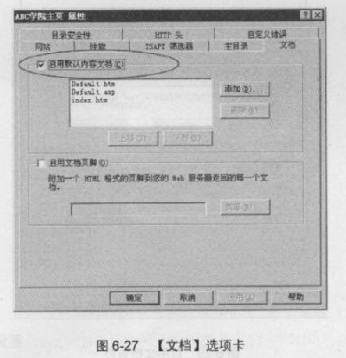
(2)在图6-27中,已设置了3个默认文档,服务器会按照自上而下的顺序搜素,也是说,服务器会先读取最上面的文件(Default.htm),若在主目录中没有该文件,则依次读取后面的文件。管理员可以通过【上移】、【下移】两个按钮来调整系统读取这些默认文档的顺序。
(3)管理员也可以通过【添加】和【删除】按钮来增加或删除默认文档。
4.文档页脚的配置
如果希望让网站中每一个网页的都插入公司名称、商标图标和版权说明等信息,可以通过【启用文档页脚】功能来实现。
(1)创建一个页脚文档(如 foot.htm),并将其存储在网站的主目录(d:\wwwroot)中。图6-28所示的是一个页脚文档的示例。
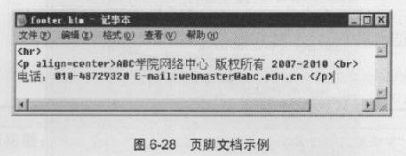
点评与扩展:页脚文档不是一个完整的HTML文件,它只能包含用户来格式化页脚内容的外观和功能时必要的HTML标记,如,和等标记,不能包含非用于显示消息的HTML标记,如,等标记。
(2)在【ABC学院主页 属性】对话框中,选择【文档】选项卡,选中【启用文档页脚】复选框,然后在文本框中输入页脚文档的路径和文件名,如图6-29所示。
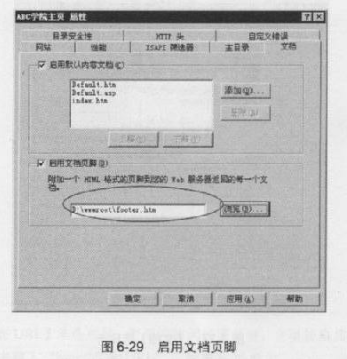
(3)打开浏览器访问ABC学院主页。这时,在每一页中都能看到页脚文档的内容,如图6-30所示。
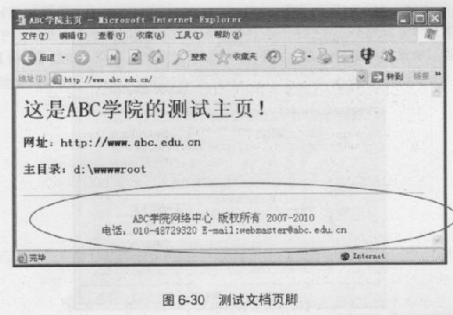
点评与扩展:如果浏览为曾经浏览器增加访问过ABC学院主页,可以看不到如图6-30所示的画面,这是因为旧的网页以保存在Internet临时文件中。清除Internet临时文件的方法是,选择【工具】→【Internet选项】命令,选择【常规】选项卡,再单击【删除文件】按钮,如图6-31所示。
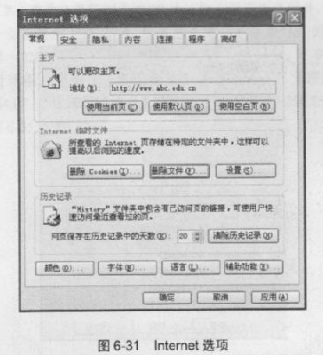
5.目录安全性设置
为了保证Web网站能安全运行,可以进行目录安全性设置,方法如下。
(1)在【ABC学院主页 属性】对话框中,选择【目录安全性】选项卡,如图6-32所示。
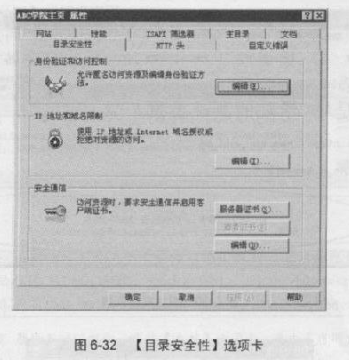
(2)设置匿名访问和验证控制。在【目录安全性】选项卡中,单击【身份验证和访问控制】选项组中的【编辑】,打开【身份验证方法】对话框,如图6-33所示。
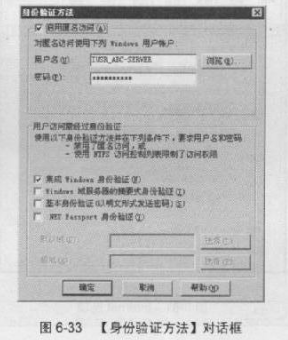
(3)设置IP地址及域名限制。在【目录安全性】选项卡中,单击【IP地址和域名限制】选项组中的【编辑】按钮,弹出【IP地址及域名限制】对话框,如图6-34所示。有两种方式来限制IP地址的访问。
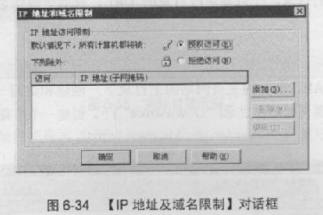
当前文章:配置Web站点属性
本文网址:/news21/104971.html
成都网站建设公司_创新互联,为您提供虚拟主机、网站收录、ChatGPT、网页设计公司、用户体验、全网营销推广
声明:本网站发布的内容(图片、视频和文字)以用户投稿、用户转载内容为主,如果涉及侵权请尽快告知,我们将会在第一时间删除。文章观点不代表本网站立场,如需处理请联系客服。电话:028-86922220;邮箱:631063699@qq.com。内容未经允许不得转载,或转载时需注明来源: 创新互联
猜你还喜欢下面的内容
- 分享:在线直播是怎么实现的? 2021-03-11
- 如何给IP地址分类? 2021-03-11
- Docker是啥?5分钟让你秒懂Docker 2021-03-11
- 一分钟带你了解网络故障的几大问题 2021-03-10
- 个人ssl证书有什么用? 2021-03-10
- 美国网站服务器的常见问题? 2021-03-10
- 服务器怎么关闭防火墙 2021-03-10
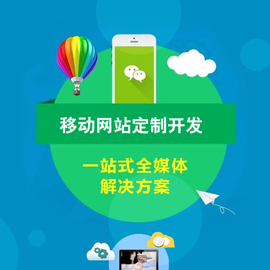
- Apache服务器之跟踪用户 2021-03-11
- 机架式服务器!比较便宜服务器 2021-03-11
- 宝塔面板的端口给改了怎么办? 2021-03-11
- 编程语言有哪些,2021年3月编程语言排行榜? 2021-03-11
- 何为DDoS攻击?DDoS防御的11种方针详解 2021-03-11
- 服务器升级注意事项 2021-03-10
- 能ping通 网站不能访问什么原因? 2021-03-10
- 推荐一款超性价比的百兆独享服务器 2021-03-10
- 汇总思科三层交换机配置命令大全 2021-03-10
- linux防火墙怎么关 2021-03-10
- 服务器常见问题一 2021-03-10
- 网络安全问题有哪些 2021-03-10